CINAHL - Cumulative Index of Nursing and Allied Literature Complete
CINAHL es una base de datos de publicaciones en inglés sobre las disciplinas de:
- Enfermería
- Fisioterapia
- Terapia ocupacional
- Podología
- Otras materias de salud
Contiene 5 millones de registros bibliográficos, libros de atención médica, capítulos de libros, disertaciones de enfermería, resúmenes de congresos, estándares de práctica, software educativo y audiovisuales. Además de contar con textos completos de casi 1.500 revistas de enfermería y ciencias afines con más de 5.000 títulos indexados en:
- American Nurses' Association.
- National League for Nursing.
Su cobertura es desde el año 1981 hasta la actualidad.
Permite:
- Ver las referencias de un artículo.
- Consultar las citaciones que ha recibido un artículo.
- Acceder al resumen
- Acceder al texto completo cuando sea posible
- Guardar las búsquedas realizadas (en usuarios registrados)
Acceso
Seguiremos los siguientes pasos para conectarnos a la base de datos CINAHL Ultimate. Desde Biblioteca Loyola web seleccionamos Busca y encuentra (1) – Bases de datos (2). Hacemos clic en la herramienta (3).
Para acceder desde fuera del campus, mientras navegamos aparecerá una ventana emergen donde cumplimentaremos los campos de usuario = correo institucional sin @uloyola.es y contraseña, la utilizada para acceder a Moodle.

A continuación, pulsaremos en el botón Acceder.

Crear cuenta de usuario
Comenzaremos a utilizar la base de datos disfrutando de nuevas funcionalidades que facilitaran una experiencia más personal. Dispondremos de más funcionalidades:
- Historial de búsqueda.
- Creación de carpetas para organizar los resultados de búsquedas bibliográficas.
Desde la base de datos CINAHL Ultimate (1), margen superior hacemos clic en Conectar (2).
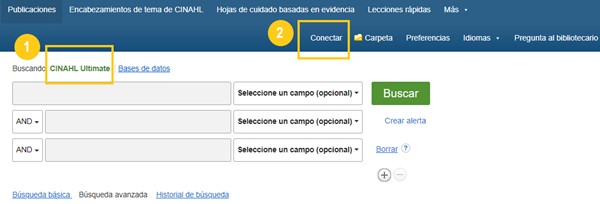
Seleccionamos la opción Crear una cuenta:

Cumplimentamos los campos requeridos utilizando el correo institucional – al.uloyola.es + botón Crear cuenta.
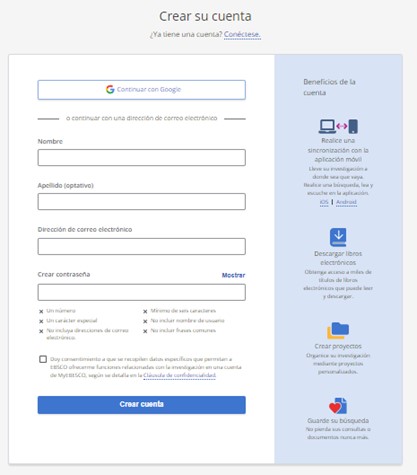
Tras crearnos la cuenta, volvemos a herramienta CINAHL Ultimate para seleccionar de nuevo el botón Conectar que encontraremos en el margen superior. Es necesario introducir nuestro correo institucional + contraseña. Pulsamos sobre la opción Conectar.

Debemos comprobar que aparezca nuestro perfil de usuari@ (1) en el margen superior derecho (1). Además de nuevas opciones como Cerrar sesión / Carpeta (2).

Señalamos las opciones de Preferencias de la configuración general y Crear carpeta:
Preferencias de la configuración general
Tendremos en cuenta las posibilidades que ofrece la funcionalidad Preferencias para optimizar los futuros resultados de búsqueda.

CINAHL permite personalizar la configuración general, especialmente la lista de resultados. Es posible seleccionar el tipo de formato / el diseño de página / el número de resultados de búsqueda / estilo de cita / tipo de exportación de resultados + botón Guardar.

Creación de carpetas
Podremos guardar y organizar las diferentes búsquedas que realicemos. Además de facilitar la modificación de estas en diferentes momentos de la investigación.
Desde el botón Carpeta, seleccionamos en el panel anclado en el margen derecho Nuevo.


Indicaremos el nombre de la carpeta (1) y una breve descripción del contenido (2) + botón Guardar (3).

Para guardar documentos en las carpetas, pulsamos sobre el icono de carpeta que aparece junto al título en los resultados de búsquedas. Será entonces cuando el icono cambia su color azul al amarillo.

Accedemos al histórico de carpetas creadas desde el botón Carpetas. En el panel del margen derecho encontraremos Mi Carpeta (1). Desde esta opción, accedemos a las carpetas ya creadas en diferentes usos de la herramienta (2).
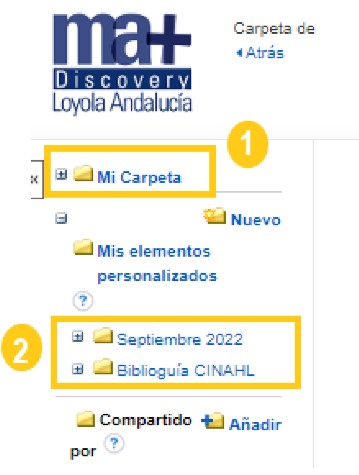
Al pulsar sobre esta podremos: modificar / Compartir.
![]()
Es posible Compartir carpetas con usuarios de la comunidad Loyola. Será necesario: indicar una dirección de correos (1) (si son varias se separan mediante “;” ). Señalamos la materia (2) junto con el formato del correo (3) + botón Invitar (4).

Aparecerá el siguiente mensaje, pulsamos Aceptar.

Tipos de búsqueda
Para mejorar la experiencia de la gestión de resultados bibliográficos tras realizar búsquedas de documentación, es importante hacer uso de la herramienta desde nuestro perfil de usuario. Señalamos las principales ventajas:
- Activar el historial de búsqueda.
- Organizar los resultados de búsquedas en carpetas.
- Exportar los resultados a gestores bibliográficos para elabora bibliografías e insertar las citas en texto.
La interfaz de búsqueda de CINAHL (1) presenta diferentes funcionalidades ancladas en el margen superior (2 y 3):
- Nueva búsqueda.
- Publicaciones.
- Encabezamientos de tema CINAHL.
- Hojas de cuidado basadas en evidencia.
- Lecciones rápidas.
- Más: referencias citadas / imágenes / índices.

Nueva búsqueda
Desde el margen superior, botón Nueva búsqueda (1) accedemos a la interfaz con el punto de búsqueda universal. Justo bajo este, encontraremos las opciones de búsqueda: básica / avanzada (2).

Si seleccionamos el tipo de búsqueda avanzada, contaremos con campos de búsqueda que relacionamos con los operadores booleanos (2). Cada punto de búsqueda presenta un desplegable, para especificar la búsqueda del término / palabra clave dentro de los siguientes campos:
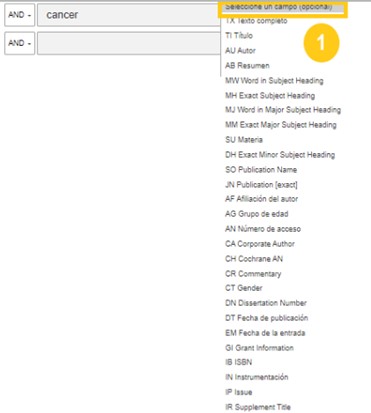
Desde las opciones de búsquedas (3), seleccionamos las que más nos ayuden a perfilar nuestros resultados de búsqueda.

Los resultados obtenidos se presentan junto con un panel de depuración de información (1), donde podremos seguir filtrando los resultados.

Resultados de búsquedas
Los resultados de la búsqueda se mostrarán por relevancia, opciones de página y compartir (1).

Funcionalidades
Alertas
Para seguir recibiendo documentación publicada sobre nuestros temas de búsqueda, es posible Crear alertas (1). Indicaremos el correo que recibirá estas alertas, la periodicidad de envío y la actualidad de los artículos publicados. El paso final, será presionar en el botón Guardar alerta (2).


Hoja de cuidado basado en la evidencia
CINAHL pone disposición de los estudiantes e investigadores:
- artículos de revistas de práctica basada en evidencia.
- artículos de investigación (incluidas revisiones sistemáticas, ensayos clínicos, metaanálisis, estudios cualitativos).
- estudios de caso.
Esta funcionalidad está disponible desde la botonería del margen superior, que nos acompañará en las diferentes pantallas de la herramienta. Pulsamos sobre Hoja de cuidado basados en la evidencia, es importante verificar que estamos la base de datos CINAHL (1). A continuación, podremos seleccionar los elementos disponibles (2). Pulsamos el botón Search.
La herramienta muestra diferentes tipos documentales relacionados con los elementos seleccionados:
- artículos de revistas de práctica basada en evidencia.
- artículos de investigación (incluidas revisiones sistemáticas, ensayos clínicos, metaanálisis, estudios cualitativos).
- estudios de caso.

Publicaciones
CINAHL permite buscar por publicaciones, mediante: título, materia o por cualquier palabra. Al acceder a las publicaciones, la información se muestra a través de: título / fechas de los registros / fechas del texto completo / formato disponible.

Encabezamientos
El archivo de autoridad de encabezamientos de materia de CINAHL ® es un tesauro que presenta un vocabulario controlado. Nos ayuda a realizar búsquedas más efectivas en la base de datos de CINAHL. Cada referencia bibliográfica de la base de datos está asociada a un conjunto de términos temáticos que se asignan para describir el contenido de un artículo. Siguen la estructura de Medical Subject headings (MeSH) utilizados por la Biblioteca Nacional de Medicina.
Los términos de los encabezamientos de materia de CINAHL ® están organizados en una jerarquía, o "estructura de árbol", que permite buscar en varios niveles de detalle desde el nivel más general hasta niveles más específicos para encontrar los términos más precisos. Los encabezamientos de materia incluyen anotaciones de indexación, notas de alcance, vocabulario de entrada, notas históricas y subtítulos permitidos.
Las búsquedas también se pueden limitar con:
- calificadores específicos (subtítulos) para mejorar la precisión de la búsqueda.
- los encabezamientos de materia principales, que indican el enfoque principal de un artículo.
Búsqueda de encabezados de tema:
Al igual que con todos los campos, es posible buscar un encabezamiento de materia utilizando el código de campo de encabezamiento de materia seleccionado y el encabezamiento de materia CINAHL ®. Disponemos de dos opciones de búsqueda:
- MH – Búsqueda del encabezamiento de materia CINAHL ® exacto; busca encabezamientos mayores y menores. Tendremos presente que la búsqueda de todas las citas indexadas con el encabezado de tema CINAHL ® de “Codo de tenista”, lo reflejamos usando MH antes del término de búsqueda. Ejemplo: MH “codo de tenista”.
- MM – Búsqueda del encabezamiento de materia CINAHL ® exacto; busca solo encabezamientos principales. Ejemplo: usamos MM antes del término de búsqueda: MM “codo de tenista”.
Búsqueda de encabezados de materia con subtítulos:
Es posible buscar un encabezado de materia y utilizar subtítulos. Contaremos con dos casos: utilizando un subtítulo o varios:
- Para buscar un encabezado de tema con subtítulos se haría de la siguiente forma siguiendo con el ejemplo anterior: Codo de tenista con Rehabilitación como subtítulo: MH “codo de tenista/dcha.”
- Para buscar un encabezado de tema con varios subtítulos. Ejemplo: codos de tenista con subtítulos de rehabilitación, enfermería, terapia), usamos la nomenclatura: MH “codo de tenista/rh/nu/th.”
Búsqueda de encabezados de tema con explosiones:
Podemos 'explotar' un encabezado de tema utilizando el símbolo +. Para desglosar un encabezado de tema, podremos hacerlo siguiendo la estrategia siguiente: MH “lesiones en el brazo+”.
Cuando contiene varios subtítulos será: MH “lesiones en el brazo+/rh/nu”.
Importante:
- Las etiquetas de campo se escriben en mayúsculas.
- Los encabezamientos de materia y subencabezamientos deben ir entre comillados (“). Cuando se acompañe de un operador booleano incluido en el encabezamiento de materia CINAHL ®. Ejemplo: El encabezamiento de materia de “Bone and Bones” debe estar entre comillas.
Más: referencias citadas/Imágenes/Índices
En el margen superior encontraremos el botón Más (1) que aglutina tres funcionalidades (2).

Referencias citadas
Accedemos a las referencias citadas desde el botón Más. Se ofrecen diferentes puntos de búsquedas: cited Author / Source / Fields / Title / Year.

Imágenes
El botón Más (1) pone a disposición una colección de imágenes relacionadas con las publicaciones de la herramienta (2).

Desde el panel anclado en el margen derecho podremos filtrar los resultados según:

Índices
Desde la opción Más, seleccionamos Índices. CINAHL ofrece diferentes opciones desde Buscar en un índice (1).





